As traduções são geradas por tradução automática. Em caso de conflito entre o conteúdo da tradução e da versão original em inglês, a versão em inglês prevalecerá.
Associar e desassociar ativos
Se o modelo do ativo definir quaisquer hierarquias de modelo de ativo filho, você poderá associar ativos filho ao ativo. Os ativos pai podem acessar e agregar dados de ativos associados. Para obter mais informações sobre modelos de ativos de hierarquia, consulte Definir hierarquias de modelos de ativo. Se você estiver usando interfaces, as hierarquias definidas na interface serão aplicadas nos modelos de ativos que implementam a interface. Para obter mais informações sobre interfaces, consulteInterfaces de modelos de ativos.
Associar e desassociar ativos (console)
Você pode usar o AWS IoT SiteWise console para associar e desassociar ativos.
Como associar um ativo (console)
Navegue até o console do AWS IoT SiteWise
. -
No painel de navegação, selecione Ativos.
-
Escolha o ativo pai ao qual deseja associar um ativo filho.
dica
Você pode escolher o ícone de seta para expandir uma hierarquia de ativos para localizar seu ativo.
-
Escolha Editar.
-
Em Ativos associados a este ativo, escolha Adicionar ativo associado.
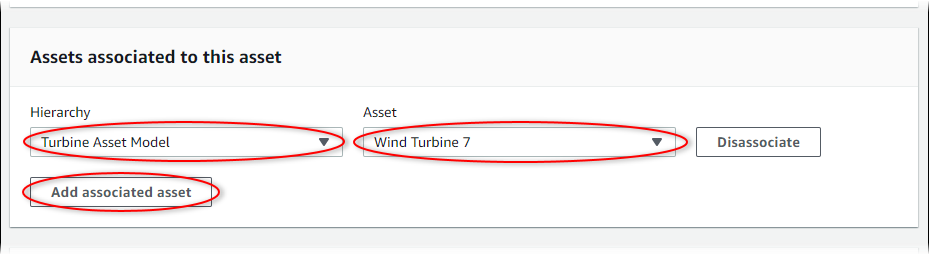
-
Em Hierarquia, escolha a hierarquia que define o relacionamento entre o ativo pai e o ativo filho.
-
Em Ativo, escolha o ativo filho a ser associado.
-
Escolha Salvar.
Como desassociar um ativo (console)
Navegue até o console do AWS IoT SiteWise
. -
No painel de navegação, selecione Ativos.
-
Escolha o ativo pai do qual deseja desassociar um ativo filho.
dica
Você pode escolher o ícone de seta para expandir uma hierarquia de ativos para localizar seu ativo.
-
Escolha Editar.
-
Em Ativos associados a este ativo, escolha Desassociar para o ativo.
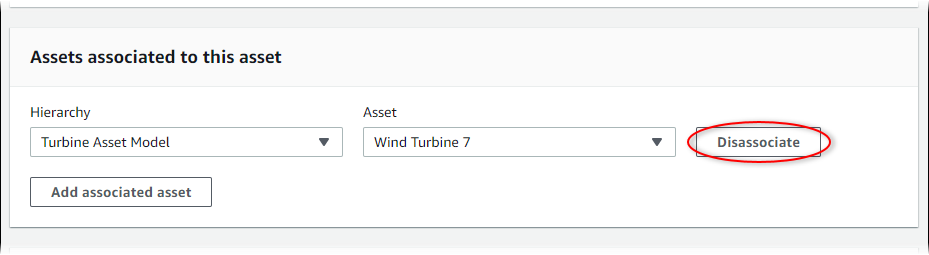
-
Escolha Salvar.
Associar e desassociar ativos (AWS CLI)
Você pode usar o AWS Command Line Interface (AWS CLI) para associar e desassociar ativos.
Para este procedimento, você deve saber a ID da hierarquia (hierarchyId) no modelo do ativo pai que define o relacionamento com o modelo do ativo filho. Use a DescribeAssetoperação para encontrar o ID da hierarquia na resposta.
Como localizar um ID de hierarquia
-
Execute o seguinte comando para descrever o ativo pai.
parent-asset-idSubstitua pela ID do ativo principal ou pela ID externa.aws iotsitewise describe-asset --asset-idparent-asset-idA operação retorna uma resposta que contém os detalhes do ativo. A resposta contém uma lista de
assetHierarchiesque tem a seguinte estrutura:{ ... "assetHierarchies": [ { "id": "String", "name": "String" } ], ... }a ID da hierarquia é o valor de
idde uma hierarquia na lista de hierarquias de ativos.
Depois de obter a ID da hierarquia, associe ou desassocie um ativo com essa hierarquia.
Para associar um ativo secundário a um ativo principal, use a AssociateAssetsoperação. Para desassociar um ativo secundário de um ativo principal, use a DisassociateAssetsoperação. Especifique os seguintes parâmetros, que são os mesmos para as duas operações:
-
assetId: o ID ou o ID externo do ativo pai. -
hierarchyId: o ID ou o ID externo da hierarquia no ativo pai. -
childAssetId: o ID ou o ID externo do ativo filho.
Como associar um ativo (AWS CLI)
-
Execute o seguinte comando para associar um ativo filho a um ativo pai. Substitua
parent-asset-idhierarchy-id,, echild-asset-idpelo respectivo IDs:aws iotsitewise associate-assets \ --asset-idparent-asset-id\ --hierarchy-idhierarchy-id\ --child-asset-idchild-asset-id
Como desassociar um ativo (AWS CLI)
-
Execute o seguinte comando para desassociar um ativo filho de um ativo pai. Substitua
parent-asset-idhierarchy-id,, echild-asset-idpelo respectivo IDs:aws iotsitewise disassociate-assets \ --asset-idparent-asset-id\ --hierarchy-idhierarchy-id\ --child-asset-idchild-asset-id